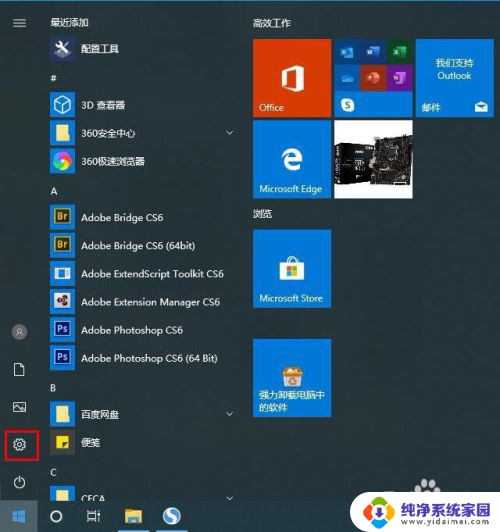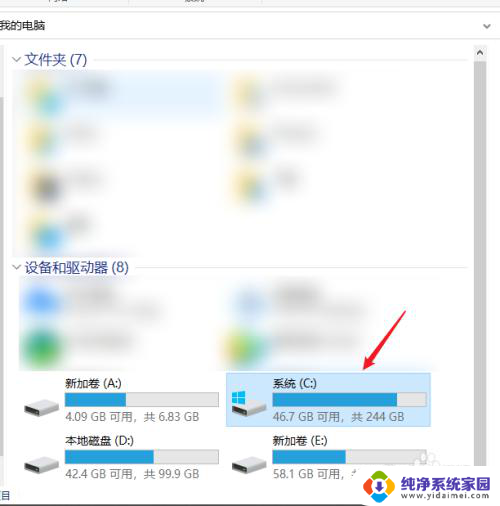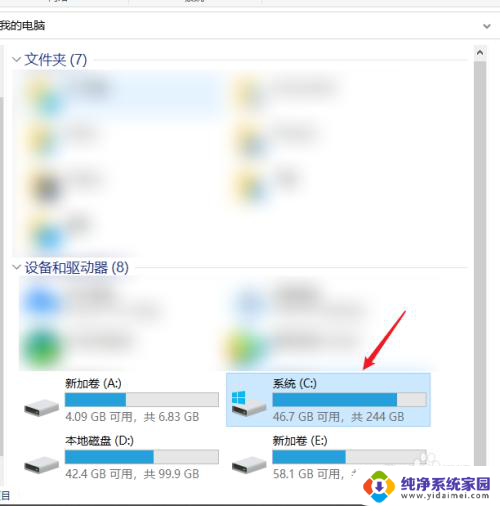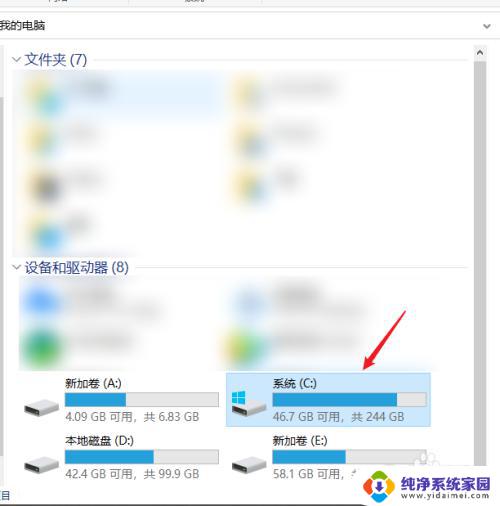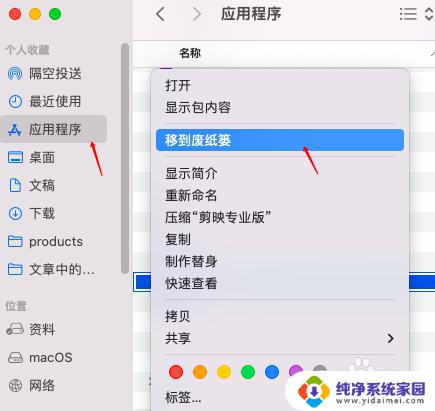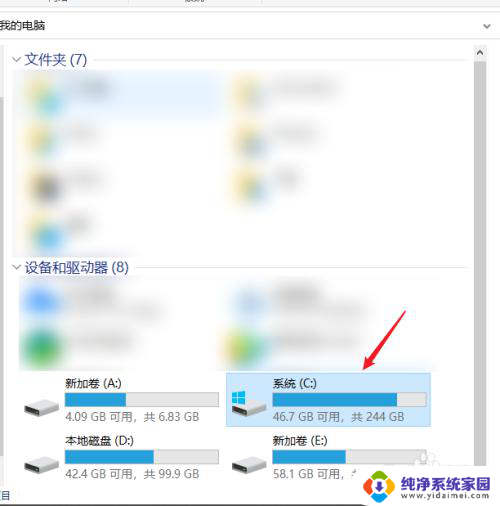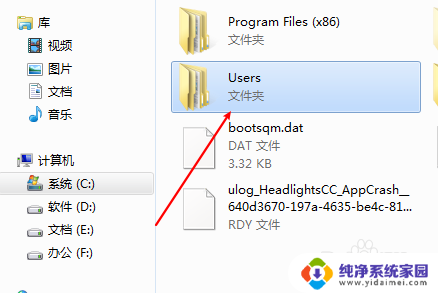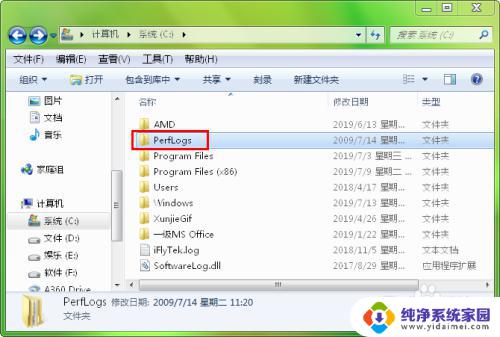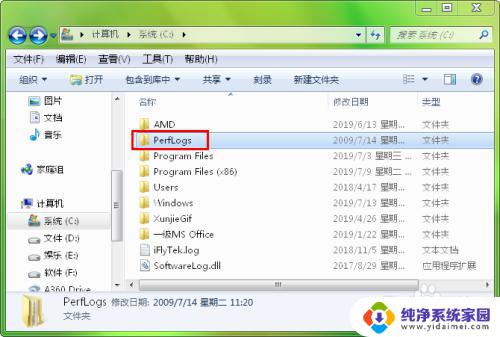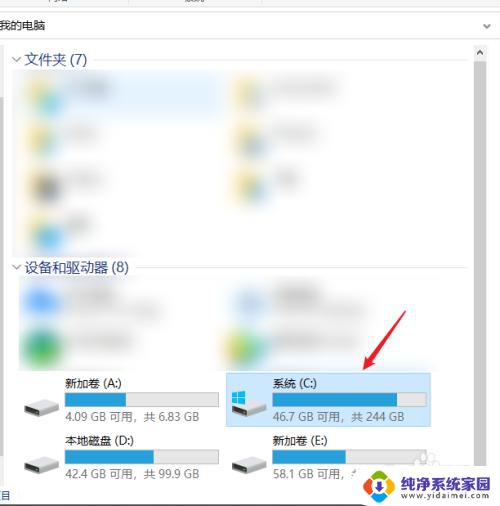怎么删除c盘的软件 删除C盘中的第三方软件步骤
更新时间:2023-09-06 13:55:11作者:yang
怎么删除c盘的软件,在电脑使用过程中,我们经常会安装各种软件来满足不同的需求,有时候我们可能会发现某些软件并不如我们所期望的那样实用或者不再需要。在这种情况下,我们需要对计算机中的第三方软件进行删除。而要删除C盘中的第三方软件,我们需要按照一定的步骤来进行操作。接下来我将为大家介绍如何删除C盘中的第三方软件,以帮助大家更好地管理自己的电脑。
具体步骤:
1.首先我们点击“开始”菜单,点击“设置”齿轮的图标。
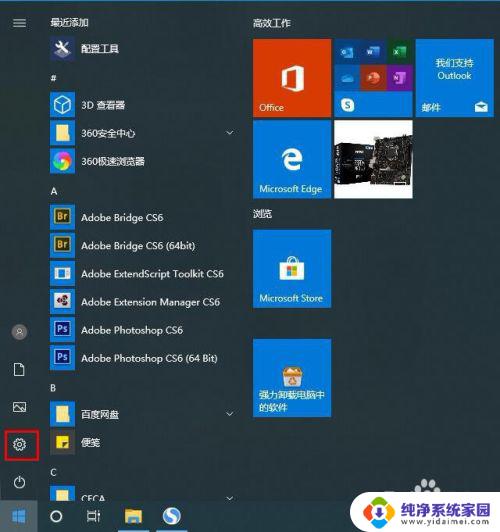
2.在Windows设置界面中,我们点击“系统”。
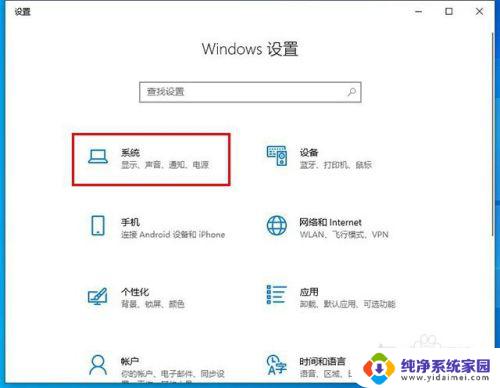
3.我们先点击右侧栏中的“存储”,点击右侧栏中的“应用和功能”,如下图所示。
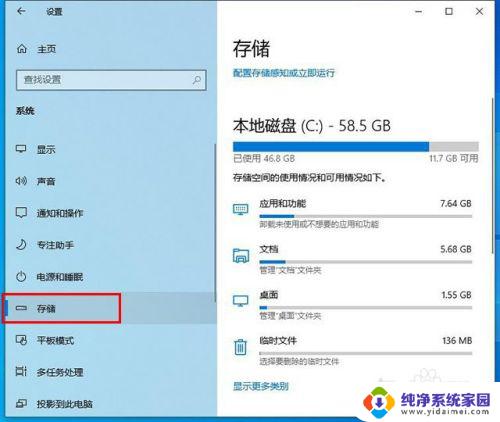
4.我们找下第三方软件将其卸载了,例如点击了360极速浏览器。在点击“卸载”按钮,如果我们还是使用这个软件,重新下载安装到其它盘就ok了。
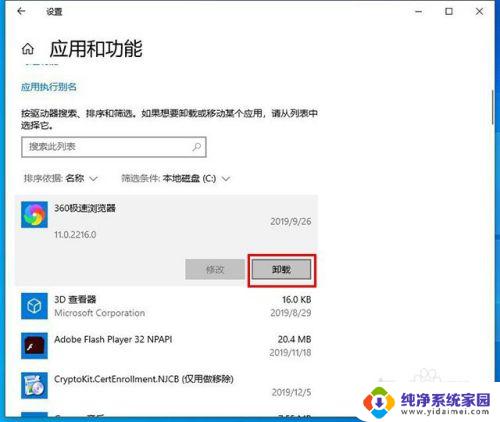
以上就是如何删除C盘上的软件的全部内容,如果你遇到了这种情况,你可以根据小编的步骤进行解决,这个方法非常简单和快速,一次性解决问题。